bitcomet简单来说是一款高效专业的bt下载工具,里面独有的长效种子功能,在很大程度上提高的下载速度,并且增加了种子的存活率,还可以减少对硬盘的损伤,因此bitcomet软件成为了热门的下载工具之一,当用户在使用bitcomet软件时,下载任务完成后发现文件存储的位置,自己使用起来不是很顺手,便想要对默认的存储路径进行简单的修改,其实这个问题是很好解决的,用户直接在选项窗口中点击下载目录选项卡,接着点击默认下载目录的三点图标来件选择即可解决问题,那么接下来就让小编来向大家分享一下bitcomet更改存储路径的方法教程吧,希望用户能够从中获取到有用的经验。

1.用户打开bitcomet软件,并来到主页上点击菜单栏中的工具选项,弹出下拉选项卡后选择选项功能

2.进入到选项窗口中,用户左侧的选项卡切换到下载目录选项卡来进行设置

3.接着在页面右侧的功能板块中,用户点击默认下载目录中的三点图标,将会打开新窗口

4.这时用户进入到选择下载文件夹窗口中,用户设置好路径后,在页面右下角处按下选择资料夹按钮即可解决问题

5.回到选项窗口中,用户就可以看到下载目录发生了变化,直接在窗口的右下角按下应用和确定按钮就可以了

以上就是小编对用户提出问题整理出来的方法步骤,用户发现种子文件的保存路径不是自己常用的文件夹时,就可以进入到选项窗口中点击下载目录选项,接着点击默认下载目录的三点图标来重新设置,方法简单易懂,因此感兴趣的用户可以跟着小编的教程操作试试看。
 如何检查网络故障:排查步骤有哪些
如何检查网络故障:排查步骤有哪些
网络故障是当今数字化生活中常见的问题,影响着工作、学习和......
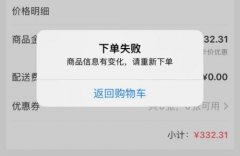 叮咚抢菜时跳出返回购物车
叮咚抢菜时跳出返回购物车
在叮咚买菜软件买菜时,总是在支付时,显示没有菜了返回购物......
 win10系统还原要多久
win10系统还原要多久
很多小伙伴当win10系统电脑用得太久了以后就想还原系统,但是......
 win11推荐的项目怎么关闭
win11推荐的项目怎么关闭
进入了全新的win11系统之后有很多的小伙伴都看到了开始菜单出......
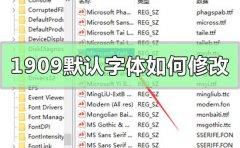 win10版本1909默认字体如何修改
win10版本1909默认字体如何修改
如果我们使用的计算机是win101909版本的系统,那么对于系统默认......

potplayer播放器是很多小伙伴都在使用的一款软件,在其中我们可以轻松播放各种视频素材,播放时如果有需要我们还可以进行适当调整,比如我们可以调整播放速度,调整音量大小等等。如果有...

potplayer是不少用户都在频频使用的一款播放器软件,在该播放器中可以高清播放自己需要的视频,可以自定义调整视频的左右声道,以及添加字幕或者设置视频的画面大小或者是设置窗口大小等...
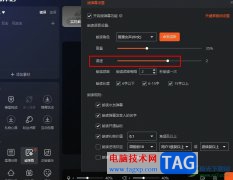
很多小伙伴都会使用斗鱼软件来进行直播,在直播时,为了能够及时看到观众的弹幕,和观众进行互动,很多小伙伴都会选择使用斗鱼直播伴侣进行直播辅助,因为斗鱼直播伴侣中的功能十分的...
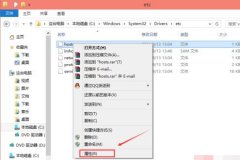
小伙伴们你们知道在win10系统没有权限添加hosts怎么办呢?今天小编很乐意与大家分享Win10系统hosts权限无法添加的解决方法教程,感兴趣的可以来了解了解哦。...
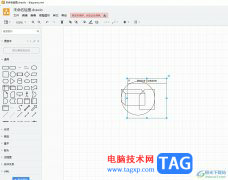
Draw.io是一款强大且支持在线编辑和导出的流程图绘制软件,为用户带来了多种图表绘制平台,让用户可以完成绘制任务,并且其中的功能是很强大的,因此Draw.io软件收获了不少用户的喜欢,当...
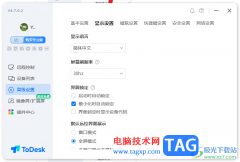
ToDesk远程控制软件中,如果你想要设置最小化时自动锁定,那么就需要进入到ToDesk的显示设置中进行设置即可,直接找到界面锁定功能即可设置,但是需要注意的时候,在设置界面锁定的过程中...

下载安装了小米助手后,该怎么使用小米助手进行刷机呢?还不会的朋友赶紧来和小编一起学习一下小米助手刷机的操作方法哦,希望通过本篇教程的学习,可以帮助到大家。...

UNetbootin是一款不错的软件哦,但有的新手伙伴表示自己还不会制作u盘启动的操作,接下来小编就来讲解UNetbootin制作u盘启动的步骤内容,相信一定可以帮助到你们。...
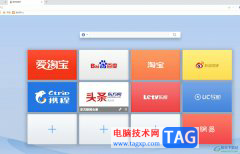
uc浏览器是一款免费的网页浏览软件,为用户提供了手机版和电脑版两个版本,它有着联网速度快、节省使用流量、自由访问www站点等功能,力求为用户带来不错的网页浏览服务,所以uc浏览器...
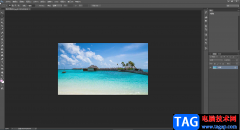
很多小伙伴在进行办公时经常会需要对图片进行编辑处理,特别是从事媒体行业的小伙伴,在需要对图片进行专业化的编辑和处理时我们通常都会选择使用AdobePhotoshop这款软件。该软件相对于其...
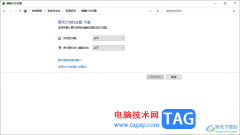
对于win10电脑,相信多数小伙伴都是不陌生的,但是该系统的相关功能非常的强大和复杂,因此对于其中的一些功能选项想要设置的时候,不知道如何设置,比如想要将win10设置自动休眠,那么...
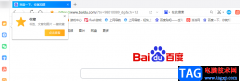
很多小伙伴之所以会选择使用QQ浏览器,就是因为QQ浏览器中的各种工具十分的实用,除了可以直接登录QQ与微信,随时接收消息之外,我们还可以将自己常用的网址进行收藏,收藏栏一般在网址...

央视影音是一款专门播放电视频道中的节目的播放器,并且可以将自己喜欢的视频免费的下载到本地中进行离线观看,此外你也可以通过央视影音查看一下直播的节目,如果你错过了想要观看的...
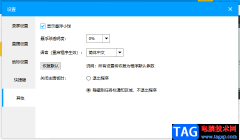
现在越来越多的小伙伴喜欢使用电脑来录制有趣的视频、PPT教案以及一些操作窗口页面,因此就会在电脑中下载比较好用的录制视频的软件,一些小伙伴选择了Ev录屏这款软件,这款软件不会难...
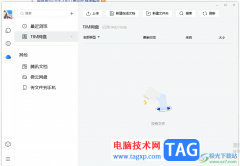
tim是一款由腾讯公司开发的即时通讯软件,可以使用qq或是微信登录,用户除了用来聊天以外,还可以用来办公,tim软件支持多人在线编辑word文档或是Excel表格等,总之tim软件为用户带来了许多...